Kuidas kasutada WhatsAppi arvutis (Mac või Windows PC)
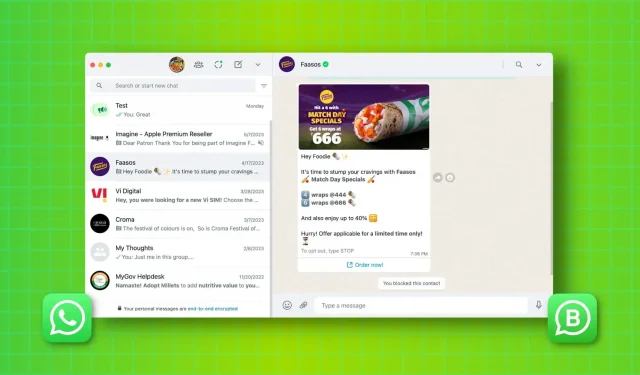
WhatsApp võib olla teie arvutis konfigureeritud nii, et saate seda suurel ekraanil kasutades tekste, pilte, videoid ja isegi telefonikõnesid vahetada. Selles kiirjuhendis käsitleme WhatsAppi kasutamist Maci või Windowsi arvutis ning seda, mida teha, kui see ei tööta.
Kõige laialdasemalt kasutatav kiirsuhtlusrakendus iOS-i, Androidi ja KaiOS-i jaoks on WhatsApp. Võite selle ka oma iPadis tööle panna, järgides mõnda lihtsat sammu.
Saate seadistada WhatsAppi suurel ekraanil ja saata sõnumeid või neile vastata otse oma töölaualt, kui olete nagu mina ja veedate suurema osa ajast arvuti ees. Seetõttu ei pea te iga kord telefoni haarama, kui WhatsApp teid uuest teatisest teavitab.
Macis või PC-arvutis järgige WhatsAppi või WhatsApp Businessi installimiseks ja kasutamiseks neid juhiseid.
Toetatud OS-i versioonid
Kui kasutate WhatsAppi arvutis, on teil kaks valikut.
1) Saate kasutada WhatsAppi töölauarakendust:
- macOS 10.11 või uuem
- Windows 10.1 või uuem
2) Saate kasutada WhatsApp Webi isegi siis, kui teie arvuti ei vasta ülaltoodud rakenduse nõuetele.
Enne kui alustad
Te ei saa oma arvutis WhatsAppi kontot registreerida, seetõttu veenduge, et WhatsApp oleks teie iPhone’is või Android-telefonis teie telefoninumbri abil aktiveeritud.
WhatsAppi kohta :
“Te ei pea oma peamist telefoni ühendatuna hoidma, et kasutada WhatsAppi korraga kuni neljas ühendatud seadmes. Lingitud seadmete ühendamiseks oma WhatsAppi kontoga logige sisse oma põhitelefoni iga 14 päeva tagant.
Installige oma Maci või PC-arvutisse WhatsAppi töölauaversioon.
1) Laadige alla WhatsAppi töölauarakendus:
- Mac: Apple App Store’ist või otse ametlikult veebisaidilt . Võite proovida ka algset WhatsAppi rakendust, mis on praegu beetaversioonis .
- Windows: hankige see Microsofti poest .
2) Avage WhatsAppi töölauarakendus ja näete QR-koodi. Peate selle QR-koodi hiljem skannima (6. samm).
3) Nüüd avage oma iPhone’is WhatsApp ja puudutage Seaded . Android-telefonis puudutage WhatsApp Chats ekraani paremas ülanurgas kolme punktiga menüünuppu .
4) Puudutage valikut Lingitud seadmed .
5) Puudutage valikut Link a Device ja autentige Face ID, sõrmejälje või seadme pääsukoodi abil. See avab WhatsAppi sisseehitatud skanneri.
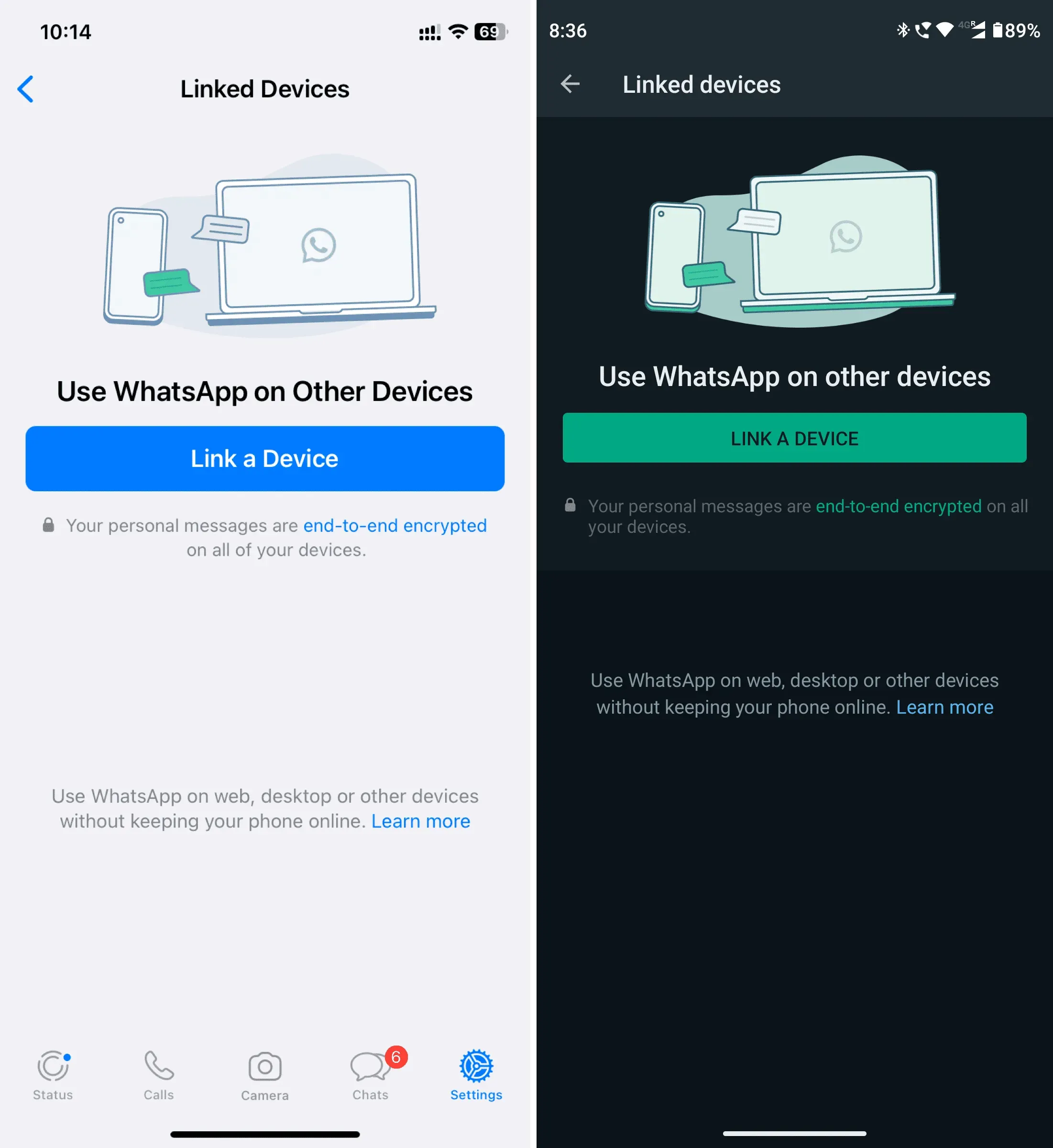
6) Suunake telefon arvutis olevale QR-koodile ja see skannib selle automaatselt. Nüüd oodake, kuni see laadib teie vestlused suurele ekraanile.

7) Kui teie vestlused on laaditud, valige üks arvuti vasakust külgribalt. Nüüd saate saata uusi sõnumeid, helimärkmeid, fotosid, videoid, dokumente, kontakte, kleebiseid ja luua ka küsitluse .
8) Samuti saate klõpsata heli- või videokõne nuppudel, et oma töölaual WhatsAppi kaudu sõprade või pereliikmetega rääkida.
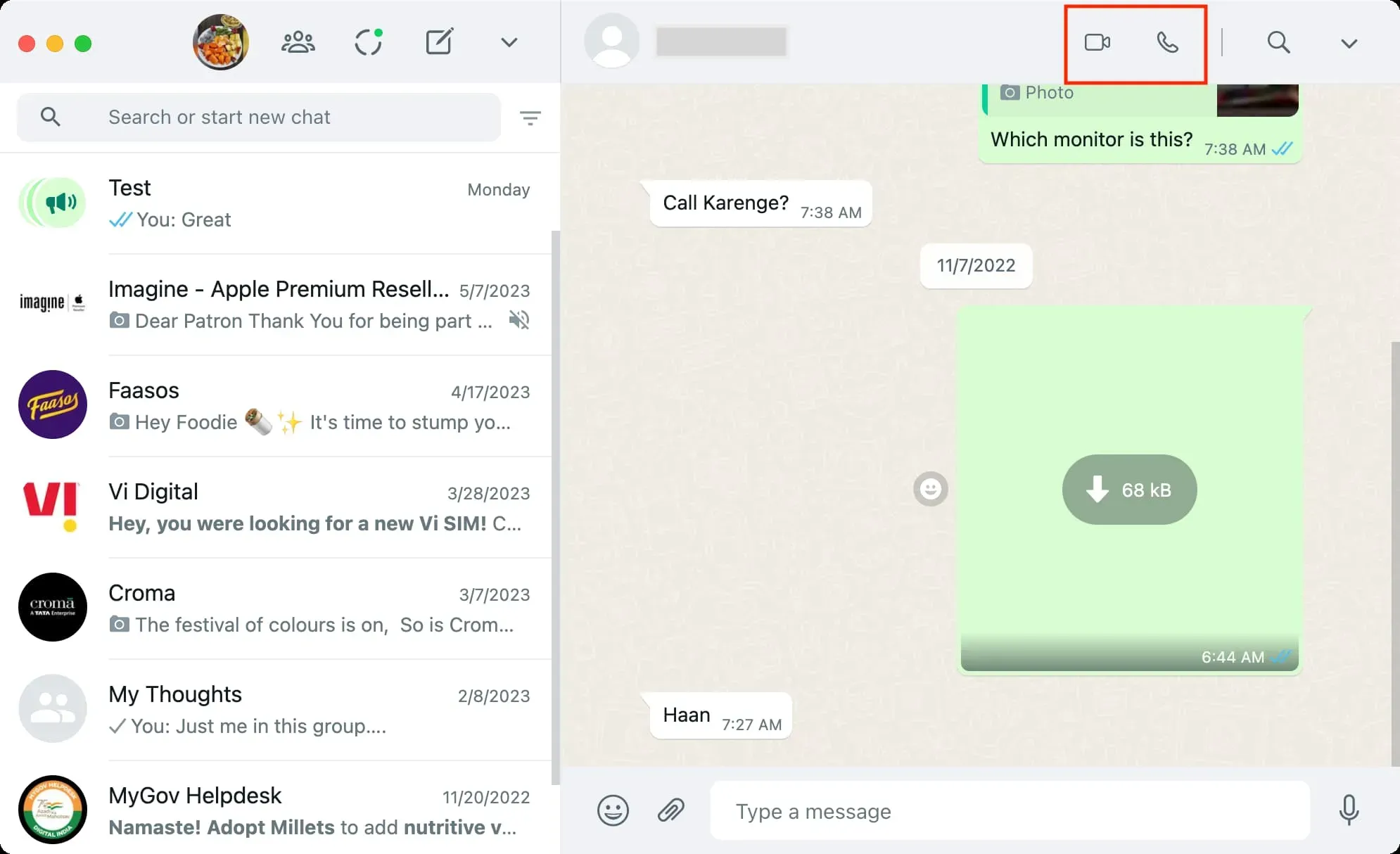
Kasutage brauseri abil WhatsAppi
Saate kasutada WhatsAppi oma arvutis nii selle rakenduse kaudu kui ka paljudes tuntud veebibrauserites, sealhulgas Google Chrome, Microsoft Edge, Brave, Opera, Firefox ja Safari. Protsessid on samad, mis varem kirjeldatud rakendusmeetodi puhul. See on lühike kokkuvõte:
1) Külastage oma arvuti veebibrauseris aadressi web.whatsapp.com ja näete QR-koodi.
2) Minge nutitelefonis WhatsApp rakenduse jaotisesse Lingitud seadmed ja skannige arvuti brauseris kuvatav QR-kood.
- Saate teha heli- ja videokõnesid WhatsAppi töölauarakendusest, kuid te ei saa seda teha WhatsApp Web kaudu, millele pääsete juurde veebibrauseris.
- Te ei saa saata oma praegust ega reaalajas asukohta ei WhatsAppi töölaualt ega WhatsApp Webist.
Logige oma arvutis WhatsAppist välja
WhatsAppi kasutamise arvutis saab peatada töölauarakenduse, veebibrauseri või peamise nutitelefoni kaudu. Nii:
Arvutirakendusest või veebibrauserist
- WhatsAppi töölauarakenduses klõpsake nooleikoonil rakenduse vasakus ülanurgas. Klõpsake WhatsApp Webis kolme punkti ikoonil .
- Valige Logi välja .
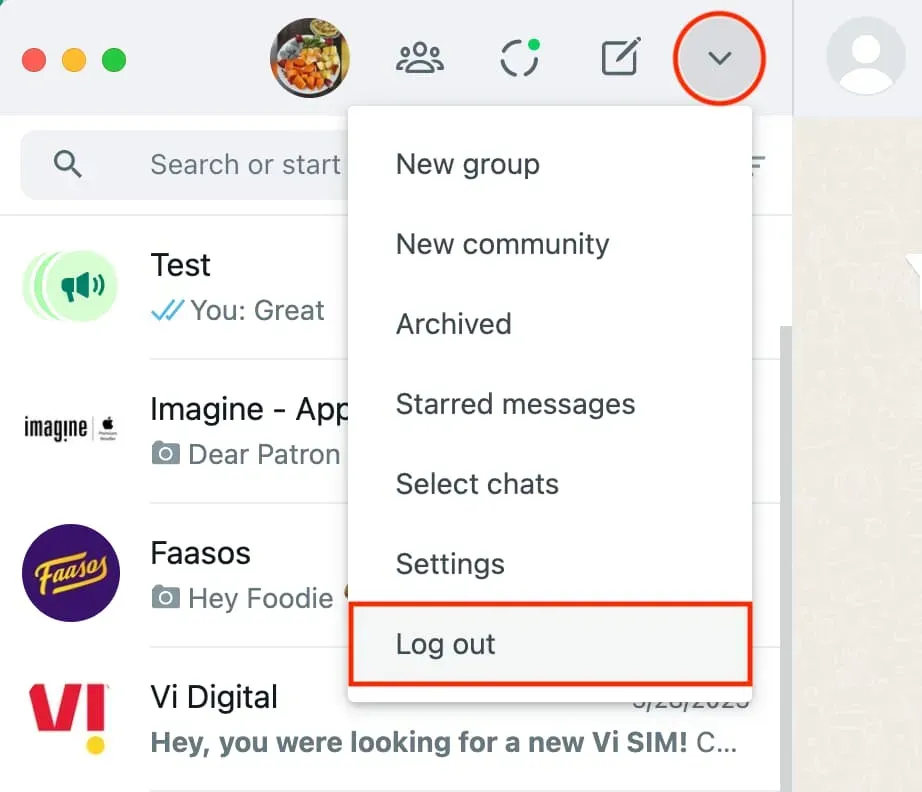
Teie telefonist
- Avage oma telefonis WhatsApp ja minge jaotisse Lingitud seadmed .
- Puudutage jaotises Lingitud seadmed arvuti või brauseri nime.
- Puudutage valikut Logi välja . Pärast seda, kui proovite selles töölauarakenduses või veebibrauseris WhatsAppi kasutada, palub see teil uuesti sisse logida.
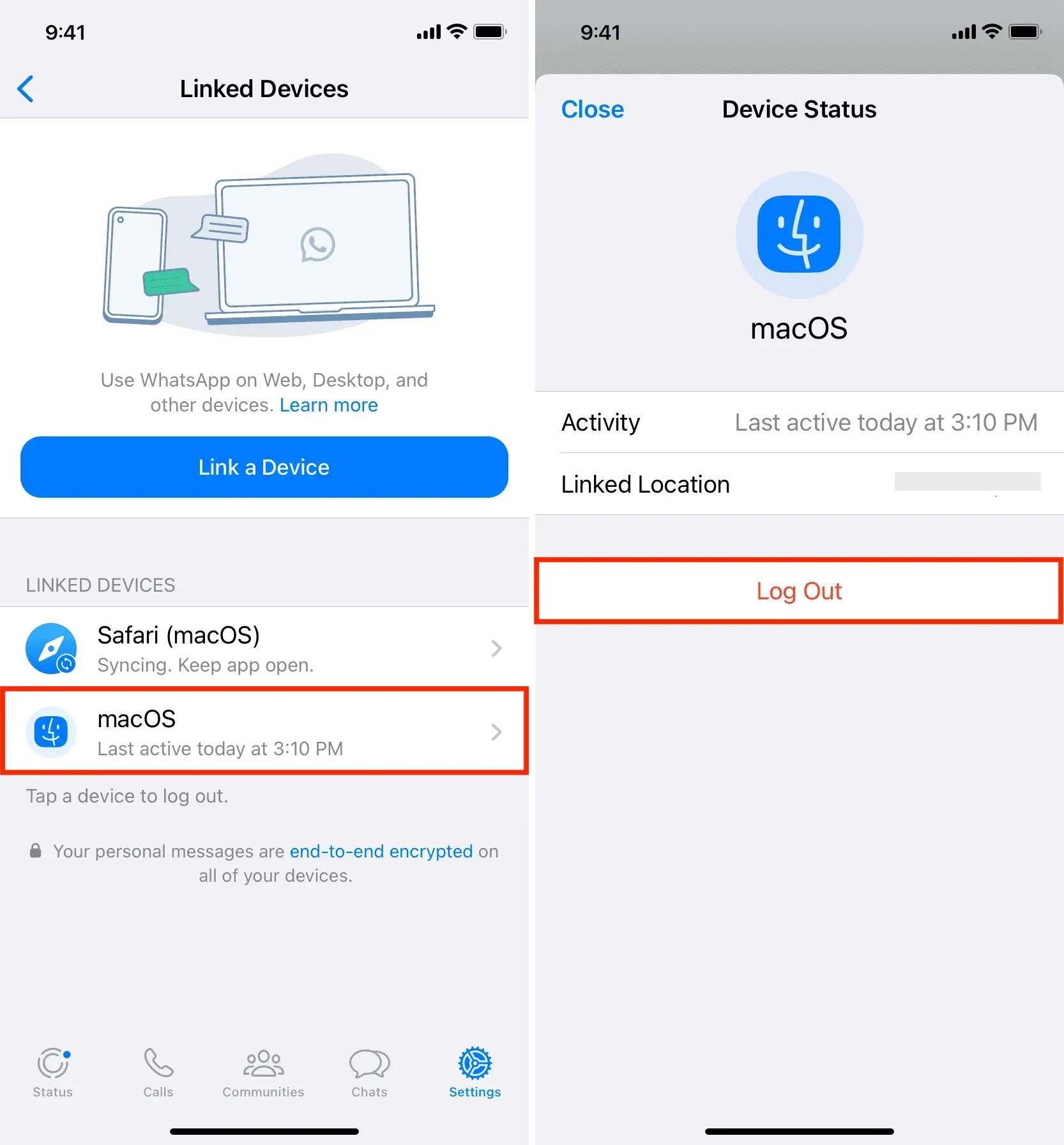
WhatsApp ei tööta arvutis?
Kui WhatsApp teie veebibrauseris või töölauarakenduses ei tööta, proovige neid samme.



Lisa kommentaar